–Ý–∞—Å—Å–º–æ—Ç—Ä–∏–º¬Ý –Ω–µ—Å–∫–æ–ª—å–∫–æ –æ—á–µ–Ω—å –ø—Ä–æ—Å—Ç—ã—Ö –ø—Ä–æ–≥—Ä–∞–º–º, –∫–æ—Ç–æ—Ä—ã–µ —É–ø—Ä–æ—Å—Ç—è—Ç –∑–∞–¥–∞—á—É –∞–≤—Ç–æ–º–∞—Ç–∏—á–µ—Å–∫–æ–≥–æ –≤—ã–∫–ª—é—á–µ–Ω–∏—è –∫–æ–º–ø—å—é—Ç–µ—Ä–∞.
–ï—Å–ª–∏ –≤–∞–º –ø–æ–Ω–∞–¥–æ–±–∏–ª—Å—è —Ç–∞–π–º–µ—Ä –≤—ã–∫–ª—é—á–µ–Ω–∏—è –∫–æ–º–ø—å—é—Ç–µ—Ä–∞ –Ω–∞ Windows 7, —Ç–æ –≤–∞–º –ø–æ–º–æ–∂–µ—Ç –æ–¥–Ω–∞ –∏–∑ —ç—Ç–∏—Ö –ø—Ä–æ–≥—Ä–∞–º–º–æ–∫:
- PowerOff (—Ä–µ–∫–æ–º–µ–Ω–¥—É—é)
- Time PC
- –¢–∞–π–º–µ—Ä —Å–Ω–∞ 2007
- OFFTimer
- SM Timer
–°–Ω–∞—á–∞–ª–∞ –Ω–∞—á–Ω—ë–º —Å —Å–∞–º–æ–π —Å–ª–æ–∂–Ω–æ–π, –∞ –≤ –∫–æ–Ω—Ü–µ –º–æ–∂–Ω–æ –ø–æ—Å–º–æ—Ç—Ä–µ—Ç—å —Å–∞–º—ã–µ –ø—Ä–æ—Å—Ç—ã–µ —É—Ç–∏–ª–∏—Ç—ã.
PowerOff – мощный таймер выключения компьютера Windows 7
–í–æ—Ç —ç—Ç–æ–π –ø—Ä–æ–≥—Ä–∞–º–º–æ–π —è –ø–æ–ª—å–∑—É—é—Å—å —É–∂–µ –º–Ω–æ–≥–æ –ª–µ—Ç –∏ –º–Ω–µ –≤ –Ω–µ–π –≤—Å–µ –Ω—Ä–∞–≤–∏—Ç—Å—è. PowerOff –Ω–µ —Ç—Ä–µ–±—É–µ—Ç —É—Å—Ç–∞–Ω–æ–≤–∫–∏ –∏ —Ä–∞–±–æ—Ç–∞–µ—Ç —Å—Ä–∞–∑—É –ø–æ—Å–ª–µ —Å–∫–∞—á–∏–≤–∞–Ω–∏—è. –ü–æ–Ω–∞—á–∞–ª—É –º–æ–∂–µ—Ç –ø–æ–∫–∞–∑–∞—Ç—å—Å—è —á—Ç–æ –æ–Ω–∞ —É—Å–ª–æ–∂–Ω–µ–Ω–Ω–∞—è, –Ω–æ –Ω–µ –æ–±—è–∑–∞—Ç–µ–ª—å–Ω–æ –≤–Ω–∏–∫–∞—Ç—å –≤–æ –≤–µ—Å—å —Ñ—É–Ω–∫—Ü–∏–æ–Ω–∞–ª –ø—Ä–æ–≥—Ä–∞–º–º—ã, –∫–æ—Ç–æ—Ä–æ–≥–æ –Ω–µ–º–∞–ª–æ:
- –ê–≤—Ç–æ–º–∞—Ç–∏—á–µ—Å–∫–æ–µ –≤—ã–∫–ª—é—á–µ–Ω–∏–µ –∫–æ–º–ø—å—é—Ç–µ—Ä–∞ –ø–æ –≤—Ä–µ–º–µ–Ω–∏, –ø–æ —Ç–∞–π–º–µ—Ä—É, –ø–æ —Ä–∞—Å–ø–∏—Å–∞–Ω–∏—é
- –í—ã–±–æ—Ä –¥–µ–π—Å—Ç–≤–∏—è –ø–æ—Å–ª–µ —Å—Ä–∞–±–∞—Ç—ã–≤–∞–Ω–∏—è —Å–æ–±—ã—Ç–∏—è
- Winamp, CPU и Internet –зависимые таймеры
- –í—Å—Ç—Ä–æ–µ–Ω–Ω—ã–π –µ–∂–µ–¥–Ω–µ–≤–Ω–∏–∫
- –í—Å—Ç—Ä–æ–µ–Ω–Ω—ã–π –ø–ª–∞–Ω–∏—Ä–æ–≤—â–∏–∫ –∑–∞–¥–∞—á
- –£–ø—Ä–∞–≤–ª–µ–Ω–∏–µ –ø—Ä–æ–≥—Ä–∞–º–º–æ–π —Å –ø–æ–º–æ—â—å—é –≥–æ—Ä—è—á–∏—Ö –∫–ª–∞–≤–∏—à
- –£–ø—Ä–∞–≤–ª–µ–Ω–∏–µ –ø—Ä–æ–≥—Ä–∞–º–º–æ–π WinAmp —Å –ø–æ–º–æ—â—å—é –≥–æ—Ä—è—á–∏—Ö –∫–ª–∞–≤–∏—à
- –ê–≤—Ç–æ–∑–∞–ø—É—Å–∫ –≤–º–µ—Å—Ç–µ —Å Windows
–ü–æ —É–º–æ–ª—á–∞–Ω–∏—é –≤—Å—ë –Ω–∞—Å—Ç—Ä–æ–µ–Ω–æ –Ω–æ—Ä–º–∞–ª—å–Ω–æ, –Ω–∏–∫—É–¥–∞ –º–æ–∂–Ω–æ –Ω–µ –ª–µ–∑—Ç—å, –∞ —Å—Ä–∞–∑—É –∏—Å–ø–æ–ª—å–∑–æ–≤–∞—Ç—å –ø—Ä–æ–≥—Ä–∞–º–º—É. –î–ª—è –≤–∫–ª—é—á–µ–Ω–∏—è –æ–±—ã—á–Ω–æ–≥–æ —Ç–∞–π–º–µ—Ä–∞ –¥–æ—Å—Ç–∞—Ç–æ—á–Ω–æ –ø–∞—Ä—ã –∫–ª–∏–∫–æ–≤
–í –≥–ª–∞–≤–Ω–æ–º –æ–∫–Ω–µ –ø—Ä–æ–≥—Ä–∞–º–º—ã –Ω–∞ –≤–∫–ª–∞–¥–∫–µ¬Ý ¬´–¢–∞–π–º–µ—ė㬪 –º—ã –º–æ–∂–µ–º –≤—ã–±—Ä–∞—Ç—å –ø–æ—Å–ª–µ —á–µ–≥–æ –∫–æ–º–ø—å—é—Ç–µ—Ä –¥–æ–ª–∂–µ–Ω –≤—ã–∫–ª—é—á–∞—Ç—å—Å—è. –ù–∞–ø—Ä–∏–º–µ—Ä, –ø–æ—Å–ª–µ –æ–±—Ä–∞—Ç–Ω–æ–≥–æ –æ—Ç—Å—á—ë—Ç–∞ –≤—Ä–µ–º–µ–Ω–∏. –ß—Ç–æ–±—ã –∫–æ–º–ø—å—é—Ç–µ—Ä –≤—ã–∫–ª—é—á–∏–ª—Å—è –ø–æ –∏—Å—Ç–µ—á–µ–Ω–∏–∏ —É–∫–∞–∑–∞–Ω–Ω–æ–≥–æ –≤—Ä–µ–º–µ–Ω–∏ —Å—Ç–∞–≤–∏–º –≥–∞–ª–æ—á–∫—É –Ω–∞ ¬´–û–±—Ä–∞—Ç–Ω—ã–π –æ—Ç—Å—á—ë—Ǭª –∏ –ø—Ä–æ–≥—Ä–∞–º–º–∞ —Å—Ä–∞–∑—É –Ω–∞—á–∏–Ω–∞–µ—Ç —Å—á–∏—Ç–∞—Ç—å. –°–ø—Ä–∞–≤–∞ –æ—Ç —Å–ª–æ–≤ ¬´–¢–∞–π–º–µ—Ä –∑–∞–ø—É—â–µ–Ω¬ª –ø–∏—à–µ—Ç—Å—è —Å–∫–æ–ª—å–∫–æ –æ—Å—Ç–∞–ª–æ—Å—å –¥–æ —Å—Ä–∞–±–∞—Ç—ã–≤–∞–Ω–∏—è —Å–æ–±—ã—Ç–∏—è. –¢–∞–∫–∂–µ –º–æ–∂–Ω–æ –≤–∫–ª—é—á–∏—Ç—å —Å—Ä–∞–±–∞—Ç—ã–≤–∞–Ω–∏–µ –≤ —Ç–æ—á–Ω–æ–µ –≤—Ä–µ–º—è, –¥–ª—è —ç—Ç–æ–≥–æ —Å—Ç–∞–≤–∏–º –≥–∞–ª–æ—á–∫—É ¬´–í—Ä–µ–º—è —Å—Ä–∞–±–∞—Ç—ã–≤–∞–Ω–∏—謪 –∏ —É—Å—Ç–∞–Ω–∞–≤–ª–∏–≤–∞–µ–º –Ω—É–∂–Ω–æ–µ –≤—Ä–µ–º—è.
–ò–Ω–æ–≥–¥–∞ –Ω–µ –∏–∑–≤–µ—Å—Ç–Ω–æ, –∫–æ–≥–¥–∞ –∫–æ–º–ø—å—é—Ç–µ—Ä—É –Ω—É–∂–Ω–æ –æ—Ç–∫–ª—é—á–∏—Ç—å—Å—è –∏–ª–∏ –ª–µ–Ω—å —Å—á–∏—Ç–∞—Ç—å. –ù–∞ —ç—Ç–æ—Ç —Å–ª—É—á–∞–π –≤ PowerOff –ø—Ä–µ–¥—É—Å–º–æ—Ç—Ä–µ–Ω–æ –Ω–µ—Å–∫–æ–ª—å–∫–æ –≤–∞—Ä–∏–∞–Ω—Ç–æ–≤.
- WinAmp – зависимый таймер. Очень полезная функция для тех, кто любит засыпать под любимую музыку, и при этом пользуется плеером WinAmp. Просто ставим галочку «Срабатывать после проигрывания» и ставим сколько треков нужно проиграть, либо после последнего трека. Эту функцию могут также использовать пользователи Foobar2000. Для этого есть специальный плагин для Foobar2000 «WinAmp API Emulator», который заставляет другие приложения считать что он – это WinAmp.
- CPU-–∑–∞–≤–∏—Å–∏–º—ã–π —Ç–∞–π–º–µ—Ä, –µ—Å–ª–∏ –∫–æ–º–ø—å—é—Ç–µ—Ä –¥–æ–ª–∂–µ–Ω –≤—ã–∫–ª—é—á–∞—Ç—å—Å—è –ø–æ—Å–ª–µ –≤—ã–ø–æ–ª–Ω–µ–Ω–∏—è —Ä–µ—Å—É—Ä—Å–æ—ë–º–∫–æ–π –∑–∞–¥–∞—á–∏. –°—Ç–∞–≤–∏–º –≥–∞–ª–æ—á–∫—É ¬´–ú–∏–Ω–∏–º–∞–ª—å–Ω–∞—è –∑–∞–≥—Ä—É–∑–∫–∞ –ø—Ä–æ—Ü–µ—Å—Å–æ—Ä–∞¬ª –∏ —Å–ø—Ä–∞–≤–∞ —É–∫–∞–∑—ã–≤–∞–µ–º¬Ý –ø—Ä–æ—Ü–µ–Ω—Ç—ã, –∞ —Ç–∞–∫–∂–µ –≤—ã—Å—Ç–∞–≤–ª—è–µ–º ¬´–í—Ä–µ–º—è —Ñ–∏–∫—Å–∞—Ü–∏–∏ –∑–∞–≥—Ä—É–∑–∫–∏ –ø—Ä–æ—Ü–µ—Å—Å–æ—Ä–∞¬ª . –ï—Å–ª–∏ –∫–æ–º–ø—å—é—Ç–µ—Ä –±—É–¥–µ—Ç –∑–∞–≥—Ä—É–∂–µ–Ω –º–µ–Ω–µ–µ, —á–µ–º –≤—ã —É–∫–∞–∑–∞–ª–∏ –≤ —Ç–µ—á–µ–Ω–∏–∏ —É–∫–∞–∑–∞–Ω–Ω–æ–≥–æ –≤—Ä–µ–º–µ–Ω–∏, —Ç–æ –∫–æ–º–ø—å—é—Ç–µ—Ä –≤—ã–∫–ª—é—á–∏—Ç—å—Å—è.
- Internet – зависимый таймер, для выключения компьютера по окончании закачек. Для этого ставим соответствующую галочки «Получать статистику» и «Учитывать», затем выбираем отслеживаемый сетевой интерфейс, что отслеживать, например «Скорость входящего трафика» и минимальный порог скорости, а также вводим в параметр «Фиксировать скорость в течение» количество секунд или минут. Теперь, при фиксации в течении указанного времени входящей скорости менее чем мы указали, компьютер выключиться.
–ú–æ–∂–Ω–æ –ø–æ –≤–∫–ª—é—á–∞—Ç—å —Ö–æ—Ç—å –≤—Å–µ –≥–∞–ª–æ—á–∫–∏, —Ç–æ–≥–¥–∞ –∫–æ–º–ø—å—é—Ç–µ—Ä –≤—ã–∫–ª—é—á–∏—Ç—å—Å—è –ø—Ä–∏ –¥–æ—Å—Ç–∏–∂–µ–Ω–∏–∏ –ø–µ—Ä–≤–æ–≥–æ —Å–æ–±—ã—Ç–∏—è.
–ü—Ä–∏ –ø–æ—è–≤–ª–µ–Ω–∏–∏ —Ç–∞–∫–æ–≥–æ –æ–∫–æ—à–∫–∞ –µ—â—ë –º–æ–∂–Ω–æ –æ—Ç–º–µ–Ω–∏—Ç—å –≤—ã–∫–ª—é—á–µ–Ω–∏–µ –∫–æ–º–ø—å—é—Ç–µ—Ä–∞. –ó–Ω–∞—á–µ–Ω–∏–µ –≤ —Å–µ–∫—É–Ω–¥–∞—Ö –∑–∞–¥–∞—ë—Ç—Å—è –≤ –Ω–∞—Å—Ç—Ä–æ–π–∫–∞—Ö –ø—Ä–æ–≥—Ä–∞–º–º—ã. –¢–∞–º –∂–µ –º–æ–∂–Ω–æ –≤–∫–ª—é—á–∏—Ç—å –∞–≤—Ç–æ–∑–∞–ø—É—Å–∫ –∏ –ø–æ—Å–º–æ—Ç—Ä–µ—Ç—å –¥—Ä—É–≥–∏–µ –Ω–∞—Å—Ç—Ä–æ–π–∫–∏.
–ö—Ä–æ–º–µ –≤—ã–∫–ª—é—á–µ–Ω–∏—è –∫–æ–º–ø—å—é—Ç–µ—Ä–∞ –º–æ–∂–Ω–æ –≤—ã–±—Ä–∞—Ç—å –¥—Ä—É–≥–æ–µ –¥–µ–π—Å—Ç–≤–∏–µ:
- –ü–µ—Ä–µ–∑–∞–≥—Ä—É–∑–∏—Ç—å –∫–æ–º–ø—å—é—Ç–µ—Ä
- –ü–µ—Ä–µ–π—Ç–∏ –≤ —Å–ø—è—â–∏–π —Ä–µ–∂–∏–º
- –ë–ª–æ–∫–∏—Ä–æ–≤–∞—Ç—å –∫–æ–º–ø—å—é—Ç–µ—Ä
- –ó–∞–≤–µ—Ä—à–∏—Ç—å —Ç–µ–∫—É—â–∏–π —Å–µ–∞–Ω—Å –ø–æ–ª—å–∑–æ–≤–∞—Ç–µ–ª—è
- –û—Ç–∫–ª—é—á–∏—Ç—å (—Ä–∞–∑–æ—Ä–≤–∞—Ç—å) —Å–µ—Ç–µ–≤–æ–µ —Å–æ–µ–¥–∏–Ω–µ–Ω–∏–µ
- –£–¥–∞–ª—ë–Ω–Ω–æ –≤—ã–∫–ª—é—á–∏—Ç—å –¥—Ä—É–≥–æ–π –∫–æ–º–ø—å—é—Ç–µ—Ä
- –ü–æ—Å–ª–∞—Ç—å –∫–æ–º–∞–Ω–¥—É –ø–æ —Å–µ—Ç–∏
–¢–∞–∫–∂–µ –º–æ–∂–Ω–æ —Å–ø–ª–∞–Ω–∏—Ä–æ–≤–∞—Ç—å —Ä–∞—Å–ø–∏—Å–∞–Ω–∏–µ –Ω–∞ –∫–∞–∂–¥—ã–π –¥–µ–Ω—å, –Ω–æ —Ç—É—Ç —É–∂ —Å–∞–º–∏ —Ä–∞–∑–±–µ—Ä—ë—Ç–µ—Å—å.
–í –æ–±—â–µ–º, –æ—á–µ–Ω—å –º–æ—â–Ω—ã–π —Ç–∞–π–º–µ—Ä –≤—ã–∫–ª—é—á–µ–Ω–∏—è –∫–æ–º–ø—å—é—Ç–µ—Ä–∞ –¥–ª—è Windows XP/Vista/7.
–°–∫–∞—á–∞—Ç—å —Ç–∞–π–º–µ—Ä –Ω–∞ –∫–æ–º–ø—å—é—Ç–µ—Ä
TimePC – может включать компьютер!
–ü—Ä–æ—Å—Ç–∞—è –ø—Ä–æ–≥—Ä–∞–º–º–∫–∞, –º–æ–∂–µ—Ç –≤—ã–∫–ª—é—á–∞—Ç—å –∏ –≤–∫–ª—é—á–∞—Ç—å –∫–æ–º–ø—å—é—Ç–µ—Ä –≤ —É–∫–∞–∑–∞–Ω–Ω–æ–µ –≤—Ä–µ–º—è –∏ –∑–∞–ø—É—Å–∫–∞—Ç—å –ø—Ä–æ–≥—Ä–∞–º–º—ã –ø—Ä–∏ –≤–∫–ª—é—á–µ–Ω–∏–∏ –∫–æ–º–ø—å—é—Ç–µ—Ä–∞. –ê —Ç–æ—á–Ω–µ–µ, –Ω–µ –≤—ã–∫–ª—é—á–∞—Ç—å, –∞ –ø–µ—Ä–µ–≤–æ–¥–∏—Ç—å –≤ —Ä–µ–∂–∏–º –≥–ª—É–±–æ–∫–æ–≥–æ —Å–Ω–∞ –∏ –≤–æ–∑–≤—Ä–∞—â–∞—Ç—å –æ–±—Ä–∞—Ç–Ω–æ. TimePC –∏—Å–ø–æ–ª—å–∑—É–µ—Ç —Ñ—É–Ω–∫—Ü–∏—é –≥–∏–±–µ—Ä–Ω–∞—Ü–∏–∏ –¥–ª—è –≤—ã–∫–ª—é—á–µ–Ω–∏—è –∫–æ–º–ø—å—é—Ç–µ—Ä–∞. –ü—Ä–∏ —ç—Ç–æ–º –≤—Å—ë —Å–æ–¥–µ—Ä–∂–∏–º–æ–µ –æ–ø–µ—Ä–∞—Ç–∏–≤–Ω–æ–π –ø–∞–º—è—Ç–∏ —Å–±—Ä–∞—Å—ã–≤–∞–µ—Ç—Å—è –Ω–∞ –∂—ë—Å—Ç–∫–∏–π –¥–∏—Å–∫, –∏ –≤—Å–µ –∑–∞–ø—É—â–µ–Ω–Ω—ã–µ –ø—Ä–æ–≥—Ä–∞–º–º—ã –ø—Ä–∏ —Å–ª–µ–¥—É—é—â–µ–º –≤–∫–ª—é—á–µ–Ω–∏–∏ –ø—Ä–æ–¥–æ–ª–∂–∞—é—Ç –¥–∞–ª—å—à–µ —Ä–∞–±–æ—Ç–∞—Ç—å.
Если при переводе в режим сна продолжают шуметь вентиляторы, значит это не глубокий, а обычный сон. Для настройки глубокого сна нужно настроить БИОС на использование режима «S3».
–ï—Å–ª–∏ –∫–æ–º–ø—å—é—Ç–µ—Ä —Å–∞–º –Ω–µ –≤–∫–ª—é—á–∞–µ—Ç—Å—è, —Ç–æ –ø—Ä–æ–≤–µ—Ä—å—Ç–µ –ø–∞—Ä–∞–º–µ—Ç—Ä Windows 7 –≤ ¬´–ü–∞–Ω–µ–ª—å —É–ø—Ä–∞–≤–ª–µ–Ω–∏—è ‚Äì> –≠–ª–µ–∫—Ç—Ä–æ–ø–∏—Ç–∞–Ω–∏–µ ‚Äì> –ù–∞—Å—Ç—Ä–æ–π–∫–∞ –ø–ª–∞–Ω–∞ —ç–ª–µ–∫—Ç—Ä–æ–ø–∏—Ç–∞–Ω–∏—è (—Ç–µ–∫—É—â–µ–≥–æ) ‚Äì> –ò–∑–º–µ–Ω–∏—Ç—å –¥–æ–ø–æ–ª–Ω–∏—Ç–µ–ª—å–Ω—ã–µ –ø–∞—Ä–∞–º–µ—Ç—Ä—ã –ø–∏—Ç–∞–Ω–∏—è ‚Äì> –°–æ–Ω ‚Äì> –Ý–∞–∑—Ä–µ—à–∏—Ç—å —Ç–∞–π–º–µ—Ä—ã –ø—Ä–æ–±—É–∂–¥–µ–Ω–∏—è -> –í–∫–ª—é—á–∏—Ǘ嬪. –ó–Ω–∞—á–µ–Ω–∏–µ –¥–æ–ª–∂–Ω–æ –±—ã—Ç—å –≤–∫–ª—é—á–µ–Ω–æ.
–í –Ω–∞—Å—Ç—Ä–æ–π–∫–∞—Ö –ø—Ä–æ–≥—Ä–∞–º–º—ã –º–æ–∂–Ω–æ –∑–∞–¥–∞—Ç—å –∞–≤—Ç–æ–∑–∞–ø—É—Å–∫ –≤–º–µ—Å—Ç–µ —Å Windows –∏ –Ω–µ—Å–∫–æ–ª—å–∫–æ –¥—Ä—É–≥–∏—Ö –ø–∞—Ä–∞–º–µ—Ç—Ä–æ–≤
–¢–∞–∫–∂–µ –µ—Å—Ç—å –≤—Å—Ç—Ä–æ–µ–Ω–Ω—ã–π –ø–ª–∞–Ω–∏—Ä–æ–≤—â–∏–∫ –Ω–∞ –Ω–µ–¥–µ–ª—é
–°–∫–∞—á–∞—Ç—å —Å–∫–∞—á–∞—Ç—å —Ç–∞–π–º–µ—Ä –¥–ª—è –∫–æ–º–ø—å—é—Ç–µ—Ä–∞ TimePC
–í–æ—Ç —Ç–µ–ø–µ—Ä—å –Ω–∞—Å—Ç–∞–ª–∞ –ø–æ—Ä–∞ —Ä–∞—Å—Å–º–æ—Ç—Ä–µ—Ç—å –Ω–µ—Å–∫–æ–ª—å–∫–æ –ø—Ä–æ—Å—Ç–µ–Ω—å–∫–∏—Ö –ø—Ä–æ–≥—Ä–∞–º–º, –∫–æ—Ç–æ—Ä—ã–µ –ø—Ä–æ—Å—Ç–æ –≤—ã–∫–ª—é—á–∞—é—Ç –∫–æ–º–ø—å—é—Ç–µ—Ä –∏ –≤—Å—ë. –≠—Ç–æ –æ—á–µ–Ω—å —É–¥–æ–±–Ω–æ –µ—Å–ª–∏ –≤–∞–º –Ω–µ –Ω—É–∂–Ω—ã –≤—Å–µ —ç—Ç–∏ —Ñ—É–Ω–∫—Ü–∏–∏, –∏–ª–∏ –≤—Å—ë —ç—Ç–æ –º–æ–∑–æ–ª–∏—Ç –≥–ª–∞–∑–∞.
Программа – «Таймер сна 2007»
–û–Ω–∞ —É–º–µ–µ—Ç –≤—ã–∫–ª—é—á–∞—Ç—å, –ø–µ—Ä–µ–∑–∞–≥—Ä—É–∂–∞—Ç—å –∏ –ø–µ—Ä–µ–≤–æ–¥–∏—Ç—å –∫–æ–º–ø—å—é—Ç–µ—Ä –≤ —Å–ø—è—â–∏–π —Ä–µ–∂–∏–º –ø–æ —Ç–∞–π–º–µ—Ä—É. –û—Ç–ª–∏—á–∏—Ç–µ–ª—å–Ω—ã–µ –æ—Å–æ–±–µ–Ω–Ω–æ—Å—Ç–∏ –ø—Ä–æ–≥—Ä–∞–º–º—ã:
- –ü–ª–∞–≤–Ω–æ –ø—Ä–∏–≥–ª—É—à–∞–µ—Ç –∑–≤—É–∫
- –ó–∞–≤–µ—Ä—à–∞–µ—Ç –ø—Ä–∏–Ω—É–¥–∏—Ç–µ–ª—å–Ω–æ –≤—ã–±—Ä–∞–Ω–Ω—ã–π –ø—Ä–æ—Ü–µ—Å—Å
- –ú–æ–∂–Ω–æ —Å–æ–∑–¥–∞—Ç—å —è—Ä–ª—ã–∫ –Ω–∞ —Ä–∞–±–æ—á–µ–º —Å—Ç–æ–ª–µ, –∫–æ—Ç–æ—Ä—ã–π –±—É–¥–µ—Ç –∑–∞–ø—É—Å–∫–∞—Ç—å –ø—Ä–æ–≥—Ä–∞–º–º—É —Å –≤—ã–±—Ä–∞–Ω–Ω—ã–º–∏ –ø–∞—Ä–∞–º–µ—Ç—Ä–∞–º–∏
- –ù–µ —Ç—Ä–µ–±—É–µ—Ç —É—Å—Ç–∞–Ω–æ–≤–∫–∏
–°–∫–∞—á–∞—Ç—å –¢–∞–π–º–µ—Ä —Å–Ω–∞ 2007
OFFTimer – самая простая программа автоматического выключения компьютера Windows 7
–ù—É –æ—á–µ–Ω—å –ø—Ä–æ—Å—Ç–∞—è –∏ –ø–æ–Ω—è—Ç–Ω–∞—è –ø—Ä–æ–≥—Ä–∞–º–º–∞, —É–º–µ–µ—Ç —Ç–æ–ª—å–∫–æ –≤—ã–∫–ª—é—á–∞—Ç—å –∫–æ–º–ø—å—é—Ç–µ—Ä –≤ —É–∫–∞–∑–∞–Ω–Ω–æ–µ –≤—Ä–µ–º—è, –ø—Ä–∏–Ω—É–¥–∏—Ç–µ–ª—å–Ω–æ –∑–∞–≤–µ—Ä—à–∞—è –≤—Å–µ –∑–∞–ø—É—â–µ–Ω–Ω—ã–µ –ø—Ä–æ–≥—Ä–∞–º–º—ã. –£—Å—Ç–∞–Ω–æ–≤–∫–∞ –Ω–µ –Ω—É–∂–Ω–∞.
–ò –ø–µ—Ä–µ–¥ –≤—ã–∫–ª—é—á–µ–Ω–∏–µ–º –∫–æ–º–ø—å—é—Ç–µ—Ä–∞ ¬Ý–ø–æ—è–≤–ª—è–µ—Ç—Å—è –æ–∫–Ω–æ, –≤ –∫–æ—Ç–æ—Ä–æ–º –º–æ–∂–Ω–æ –æ—Ç–º–µ–Ω–∏—Ç—å –¥–µ–π—Å—Ç–≤–∏–µ –µ—â—ë –≤ —Ç–µ—á–µ–Ω–∏–∏ 10 —Å–µ–∫—É–Ω–¥.
SMTimer – ещё одна простая программа таймер
–≠—Ç–∞ –ø—Ä–æ–≥—Ä–∞–º–º–∞ —É–º–µ–µ—Ç –≤—ã–∫–ª—é—á–∞—Ç—å –∫–æ–º–ø—å—é—Ç–µ—Ä –∏ –∑–∞–≤–µ—Ä—à–∞—Ç—å —Ç–µ–∫—É—â–∏–π —Å–µ–∞–Ω—Å –ø–æ–ª—å–∑–æ–≤–∞—Ç–µ–ª—è –ø–æ —Ç–∞–π–º–µ—Ä—É –∏–ª–∏ –≤ –∑–∞–¥–∞–Ω–Ω–æ–µ –≤—Ä–µ–º—è, –∫–æ—Ç–æ—Ä–æ–µ –∑–∞–¥–∞—ë—Ç—Å—è —Å –ø–æ–º–æ—â—å—é –ø–æ–ª–∑—É–Ω–∫–æ–≤.
–Ω–µ–±–æ–ª—å—à–æ–π —Ä–æ–ª–∏–∫ —Å youtube –Ω–∞ —Ç–µ–º—É «–ü—Ä–æ–≥–∏ –¥–ª—è –≤–∫–ª.–∏ –≤—ã–∫–ª.–∫–æ–º–ø»
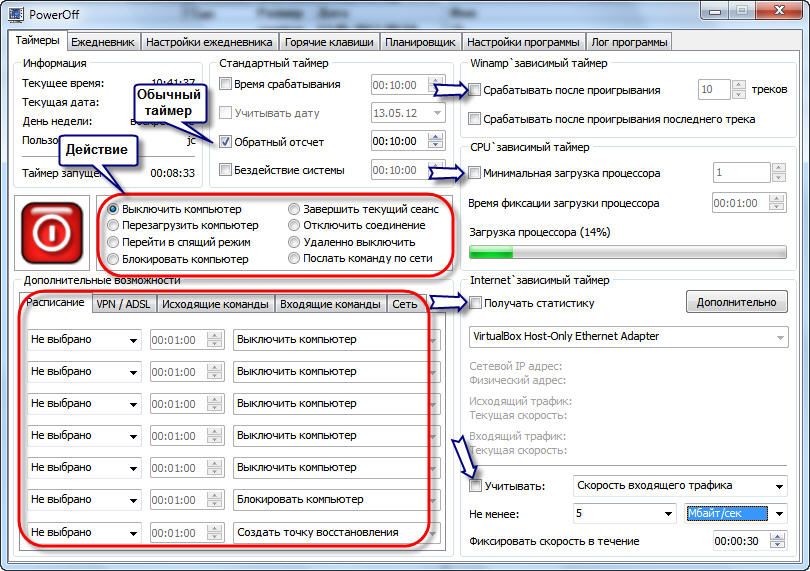
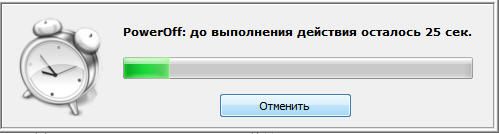
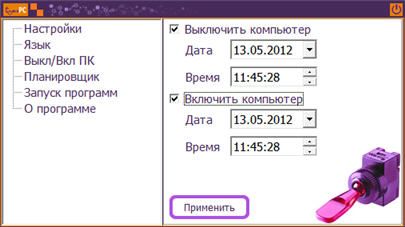
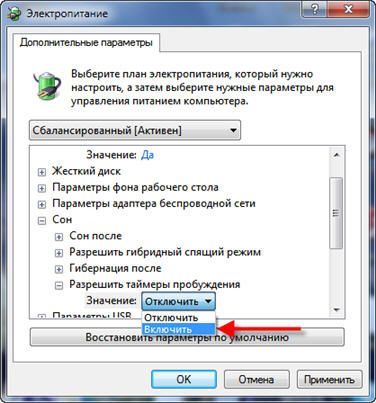
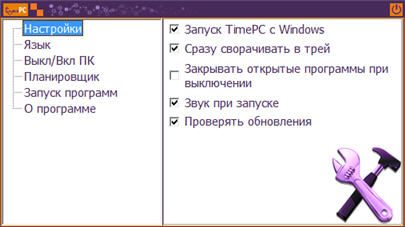
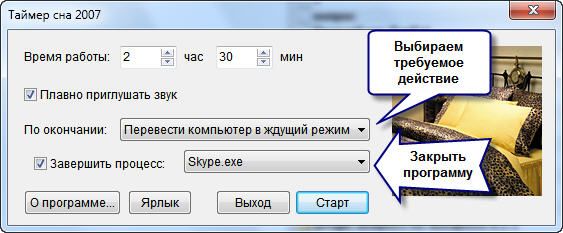


–ö–∞–∫ –ø–æ –º–Ω–µ, –ø—Ä–æ—â–µ —Ä–µ—à–µ–Ω–∏—è –∫–∞–∫ AIMP –Ω–µ—Ç. –ì–∏–±–∫–∞—è –Ω–∞—Å—Ç—Ä–æ–π–∫–∞, –≤–∏—Å–∏—Ç –≤ —Ç—Ä–µ–µ, –∫—É—à–∞–µ—Ç –Ω–µ–∑–Ω–∞—á–∏—Ç–µ–ª—å–Ω—É—é –≤–µ–ª–∏—á–∏–Ω—É –ø–∞–º—è—Ç–∏. –ö—Ç–æ –Ω–µ –∑–Ω–∞–µ—Ç —ç—Ç–æ –º—É–∑—ã–∫–∞–ª—å–Ω—ã–π –ø–ª–µ–µ—Ä.
–í—ã –º–æ–∂–µ—Ç–µ —É—Å—Ç–∞–Ω–æ–≤–∏—Ç—å –∫–∞–∫ –≤—ã–∫–ª—é—á–µ–Ω–∏–µ –∫–æ–º–ø—å—é—Ç–µ—Ä–∞ —á–µ—Ä–µ–∑ –≤—Ä–µ–º—è, –º–æ–∂–µ—Ç–µ –ø–æ—Å–ª–µ –ø—Ä–æ–∏–≥—Ä—ã–≤–∞–Ω–∏—è –ø–∞—Ä—É –ø–µ—Å–µ–Ω. –ò –µ—â–µ –æ–¥–∏–Ω –∂–∏—Ä–Ω—ã–π –ø–ª—é—Å, —á—Ç–æ –µ–≥–æ –º–æ–∂–Ω–æ –∏—Å–ø–æ–ª—å–∑–æ–≤–∞—Ç—å –∏ –∫–∞–∫ –±—É–¥–∏–ª—å–Ω–∏–∫!
–ù–µ–ø–ª–æ—Ö–æ–π –æ–±–∑–æ—Ä. –í–æ–æ–±—â–µ, —Ç–∞–π–º–µ—Ä—ã –∏ –±—É–¥–∏–ª—å–Ω–∏–∫–∏ –∏—Å–ø–æ–ª—å–∑—É—é—Ç—Å—è –ø–æ–¥ —Ä–∞–∑–Ω—ã–µ –Ω—É–∂–¥—ã. –≠—Ç–æ –∏ –≤—ã–∫–ª—é—á–µ–Ω–∏–µ –∫–æ–º–ø—å—é—Ç–µ—Ä–∞. –ò –ø—Ä–æ—Å—Ç–æ –∑–∞–ø—É—Å–∫ –∫–∞–∫–æ–≥–æ-–Ω–∏–±—É–¥—å –ø—Ä–∏–ª–æ–∂–µ–Ω–∏—è –ø–æ —Ä–∞—Å–ø–∏—Å–∞–Ω–∏—é. –ù–∞–ø—Ä–∏–º–µ—Ä, –∑–∞–ø—É—Å—Ç–∏—Ç—å –∫–∞–∫–æ–π-–Ω–∏–±—É–¥—å –ø–ª–µ–π–ª–∏—Å—Ç. –ò–ª–∏ –¥–∞–∂–µ –±–∞–Ω–∞–ª—å–Ω–æ –≤—ã–≤–µ—Å—Ç–∏ –Ω–∞–ø–æ–º–∏–Ω–∞–Ω–∏–µ, –Ω–∞–ø—Ä–∏–º–µ—Ä, –æ —Ç–æ–º –Ω–∞ –∫—É—Ö–Ω–µ –≤–∞—Ä—è—Ç—Å—è –ø–µ–ª—å–º–µ–Ω–∏.
–ï—Å–ª–∏ –≤–∞–º –∏–Ω—Ç–µ—Ä–µ—Å–Ω–æ, —Ç–æ –±–æ–ª–µ–µ –ø–æ–¥—Ä–æ–±–Ω–æ –æ–± —ç—Ç–æ–º –≤—ã –º–æ–∂–µ—Ç–µ —É–∑–Ω–∞—Ç—å –≤ –æ–±–∑–æ—Ä–µ –ø–æ –∞–¥—Ä–µ—Å—É